Epson STYLUS SX425W – страница 2
Инструкция к Мфу Epson STYLUS SX425W
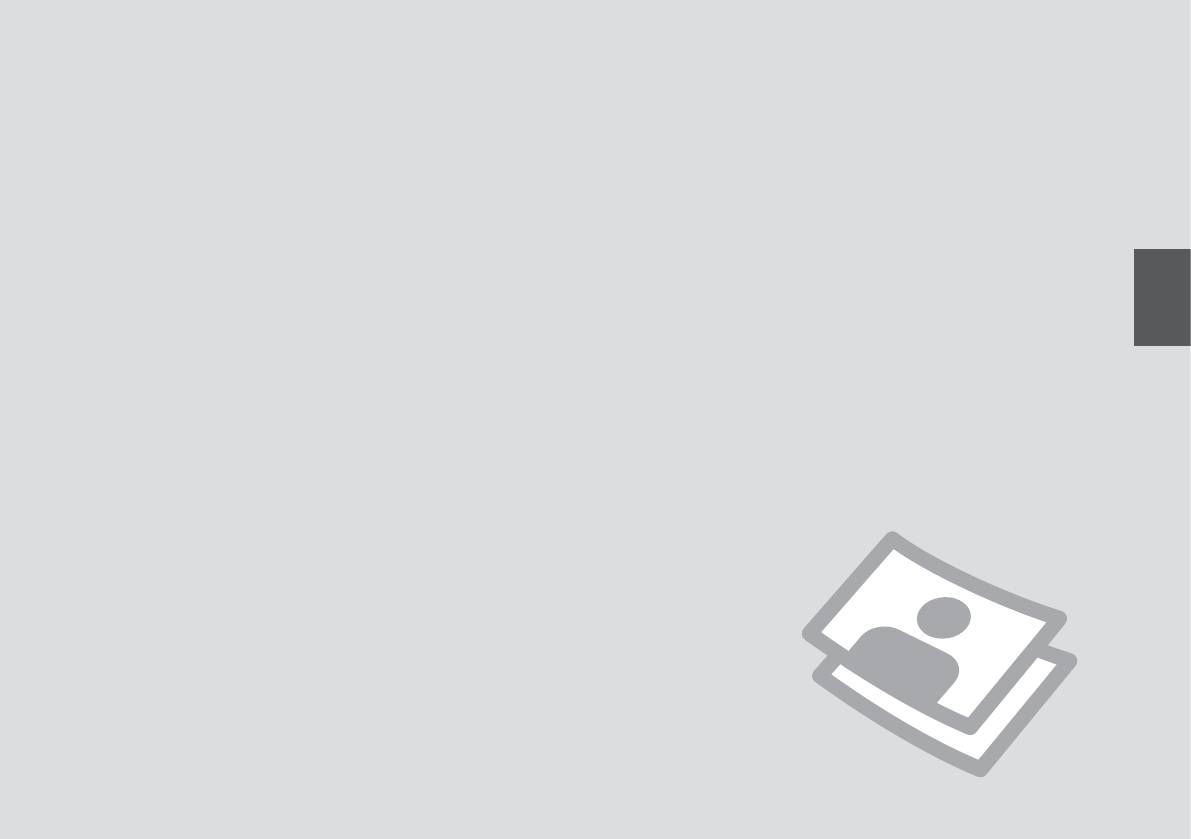
Copying/Printing/Scanning
Копирование/печать/сканирование
Копіювання/Друк/Сканування
21
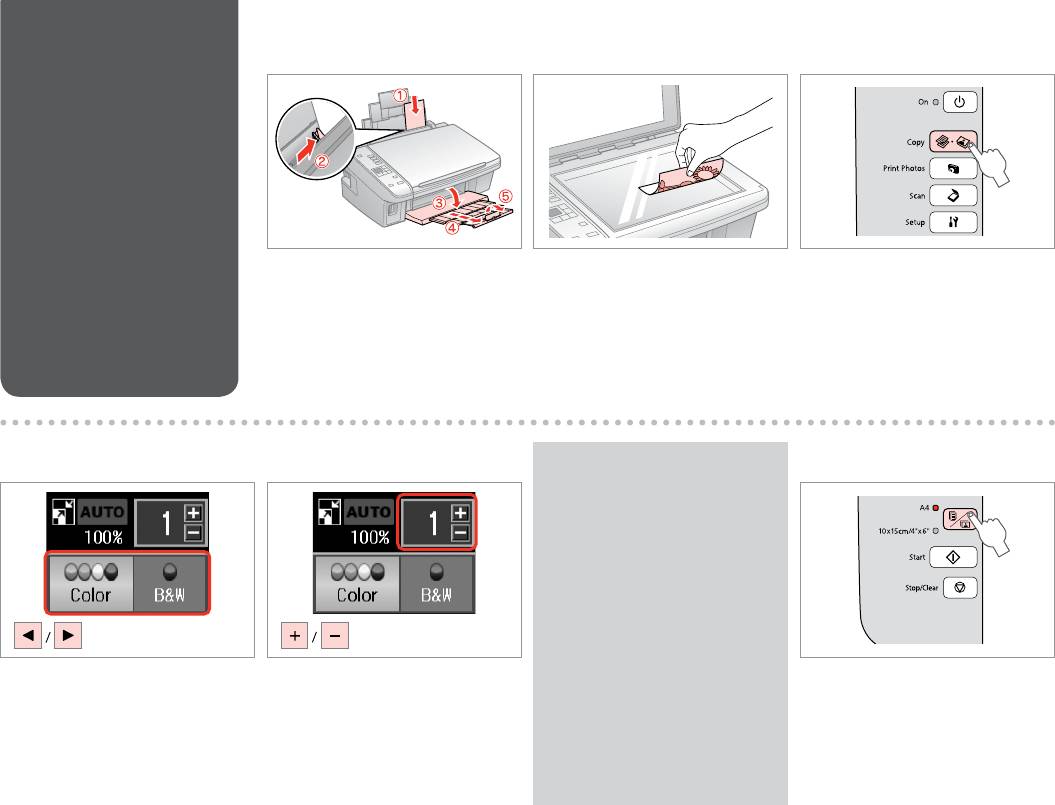
Copying Photos or
A R & 16 B R & 20 C
Documents
Копирование
фотографий и
документов
Копіювання фотографій
чи документів
Load paper printable side up.
Place original horizontally.
Select Copy.
Загрузите бумагу печатной стороной
Расположите оригинал
Выберите Copy.
вверх.
горизонтально.
Виберіть Copy.
Завантажте папір боком для друку вгору.
Розмістіть оригінал горизонтально.
D E
Q
F
To clear the number of copies,
press the r·J Copy button.
Для удаления количества копий,
нажмите кнопку r·J Copy.
Щоб видалити кількість копій,
натисніть кнопку r·J Copy.
r·J
Select a color mode.
Set the number of copies.
Select paper type/size.
r·J
Выберите цветовой режим.
Укажите количество копий.
Выберите тип и размер бумаги.
Виберіть режим кольору.
Вкажіть кількість копій.
Виберіть тип/розмір паперу.
22
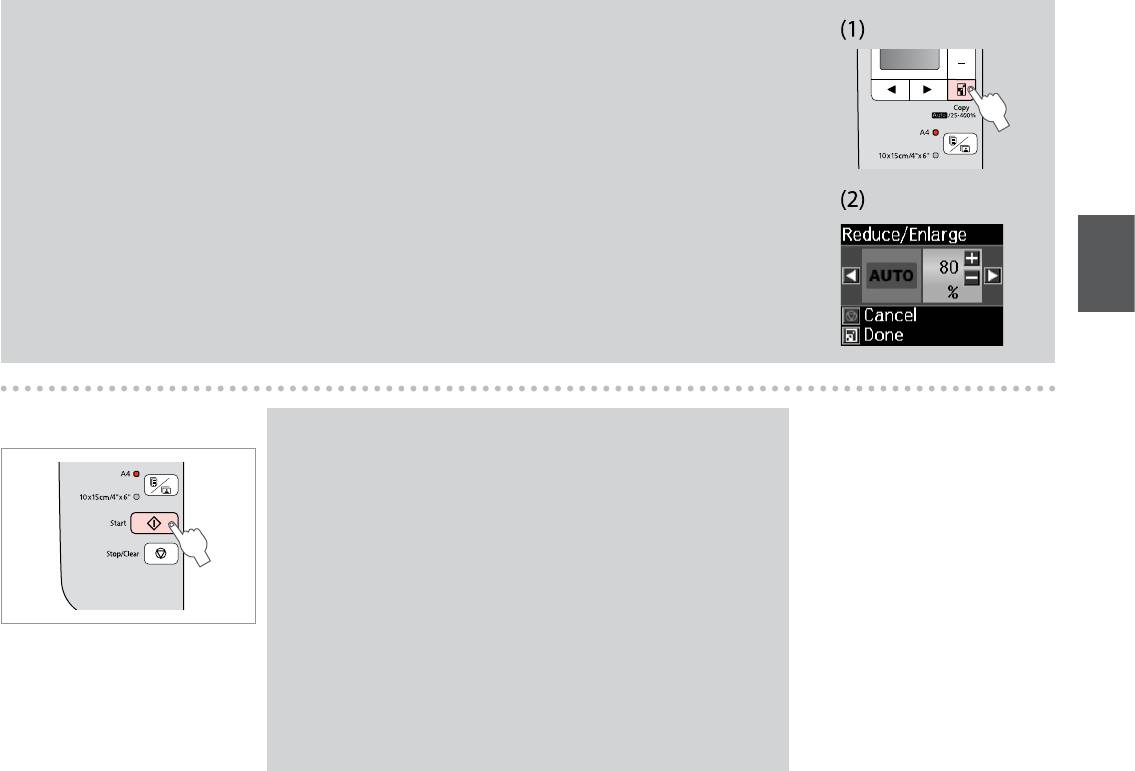
Q
After step F, if you want to change the copy zoom, press the o button as shown in (1), and then use + or - to
change the zoom manually as shown in (2). Or, press the l button to select AUTO to t to your paper size.
После этапа F, если необходимо изменить масштаб копии, нажмите на кнопку o, как показано на (1), а затем
при помощи + или - измените масштаб вручную, как показано на (2). Или нажмите кнопку l, чтобы выбрать
AUTO для подгона по размеру бумаги.
Після етапу F, якщо необхідно змінити масштаб копії, натисніть кнопку o, як показано на (1), а потім
використовуйте + або -, щоб вручну змінити масштаб, як показано на (2). Або натисніть кнопку l, щоб обрати
AUTO для масштабування до розміру паперу.
oF
l
oF
l
G
Q
You can speed up plain paper copying, however print quality declines. In
step G, hold down x button until the P light starts ashing.
Можно ускорить копирование на обычной бумаге, но качество печати
при этом снижается. На этапе G, удерживайте нажатой кнопку x, пока
лампочка P не начнет мигать.
Можна прискорити копіювання на звичайному папері за рахунок
зниження якості. На етапі G утримуйте натиснутою кнопку x, поки
індикатор P не почне блимати.
G
Start copying.
Px
Начните копирование.
Почніть копіювання.
PxG
23
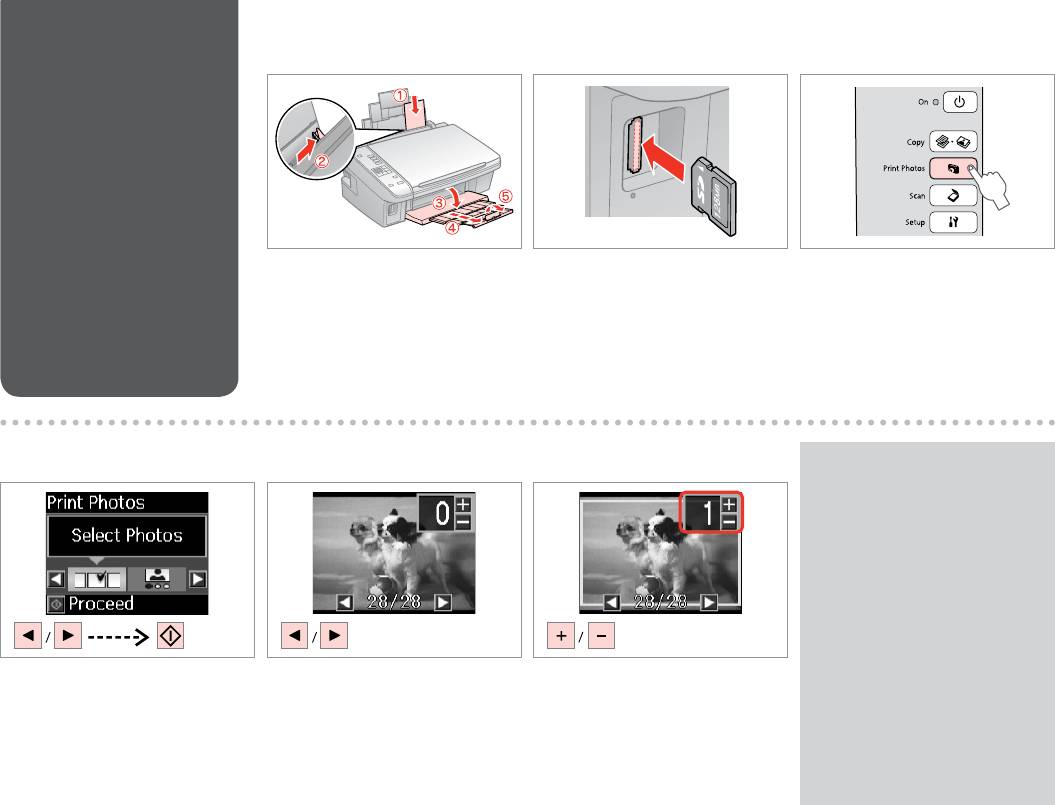
Printing Photos
A R & 16 B R & 18 C
Печать фотографий
Друк фотографій
Load photo paper.
Insert a memory card.
Select Print Photos.
Загрузите фотобумагу.
Вставьте карту памяти.
Выберите Print Photos.
Завантажте фотопапір.
Вставте картку пам’яті.
Виберіть Print Photos.
D
E
F
Q
To select more photos, repeat
steps E and F.
Для выбора дополнительных
фотографий повторите шаги E
и F.
Щоб вибрати кілька фотографій,
повторіть кроки E та F.
FE
Select Select Photos.
Select a photo.
Set the number of copies.
E
Выберите Выберите фото.
Выберите фотографию.
Укажите количество копий.
F
Виберіть Вибрати фото.
Виберіть фотографію.
Вкажіть кількість копій.
24
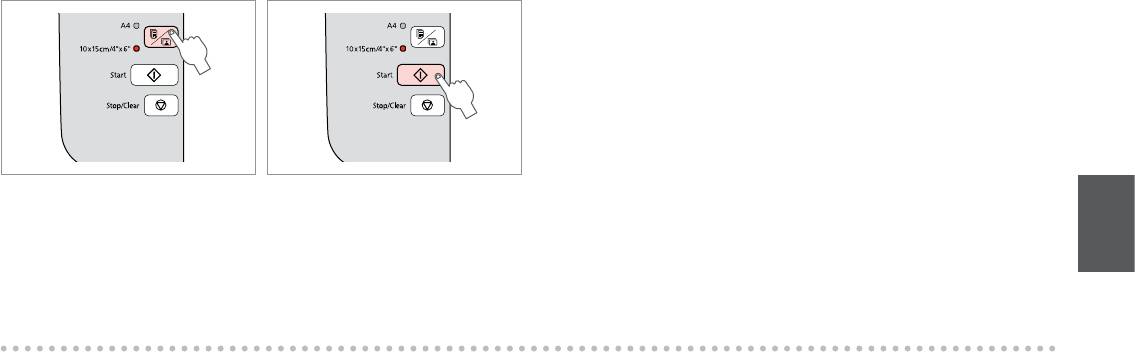
G
H
Select 10×15/4”×6”.
Start printing.
Выберите 10×15/4”×6”.
Начните печать.
Виберіть параметр 10×15/4”×6”.
Почніть друк.
””
””
25
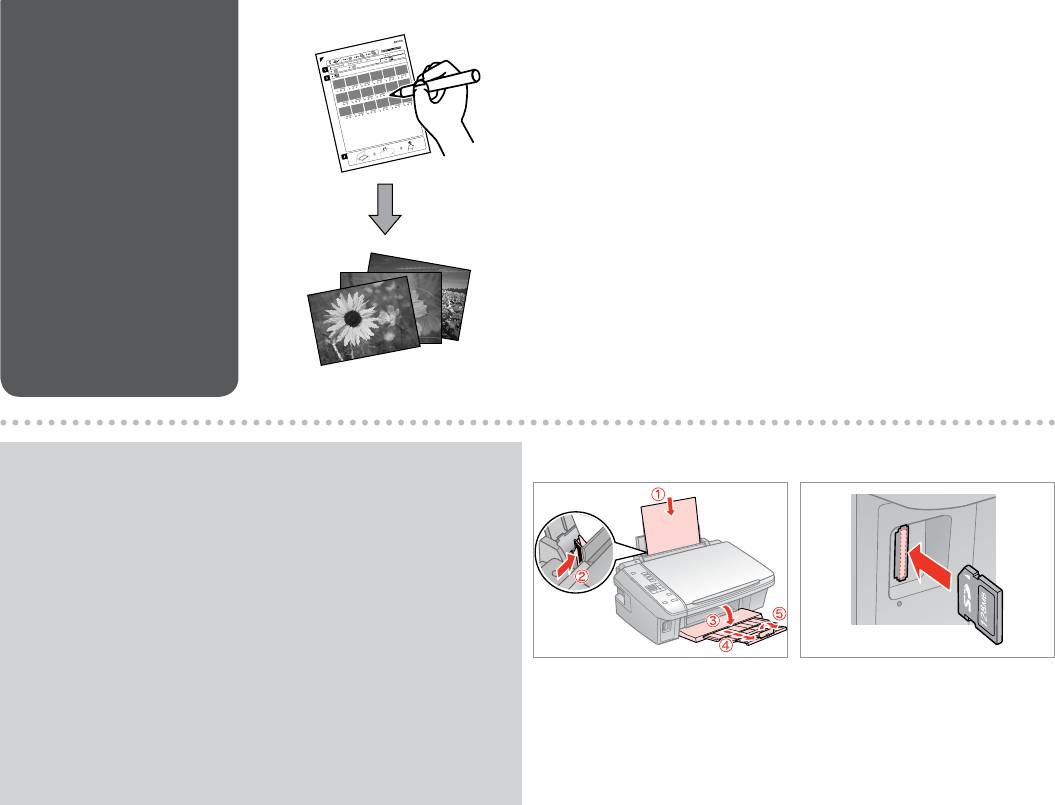
You can print photos using an A4 index sheet. First print an index sheet, mark
Printing Photos from
the photos that you want to print, and then scan the index sheet to print your
an Index Sheet
photos.
Можно напечатать фотографии, используя индексную страницу A4.
Печать фотографий
Сначала напечатайте индексную страницу, пометьте фотографии, которые
из индексной
нужно напечатать, а затем отсканируйте индексную страницу, чтобы
напечатать фотографии.
страницы
Можна друкувати фотографії, використовуючи індекс-аркуш A4. Спочатку
Друк фотографій з
надрукуйте індекс-аркуш, позначте фотографії, які слід надрукувати, й
відскануйте індекс-аркуш, щоб надрукувати фотографії.
індекс-аркуша
Q
A R & 16
B R & 18
All of the photos on the card are printed in groups of 30 thumbnails per
index sheet. You may need several sheets of A4 plain paper.
Все фотографии на карте печатаются комплектами по 30 уменьшенных
снимков на индексную страницу. Может понадобится несколько
листов простой бумаги форматом A4.
Всі фотографії на картці друкуються групами по 30 зменшених знімків
на індекс-аркуш. Може знадобитися кілька аркушів звичайного паперу
формату A4.
Load A4-size plain paper.
Insert a memory card.
Загрузите простую бумагу формата A4.
Вставьте карту памяти.
Завантажте стандартний папір
Вставте картку пам’яті.
формату A4.
26
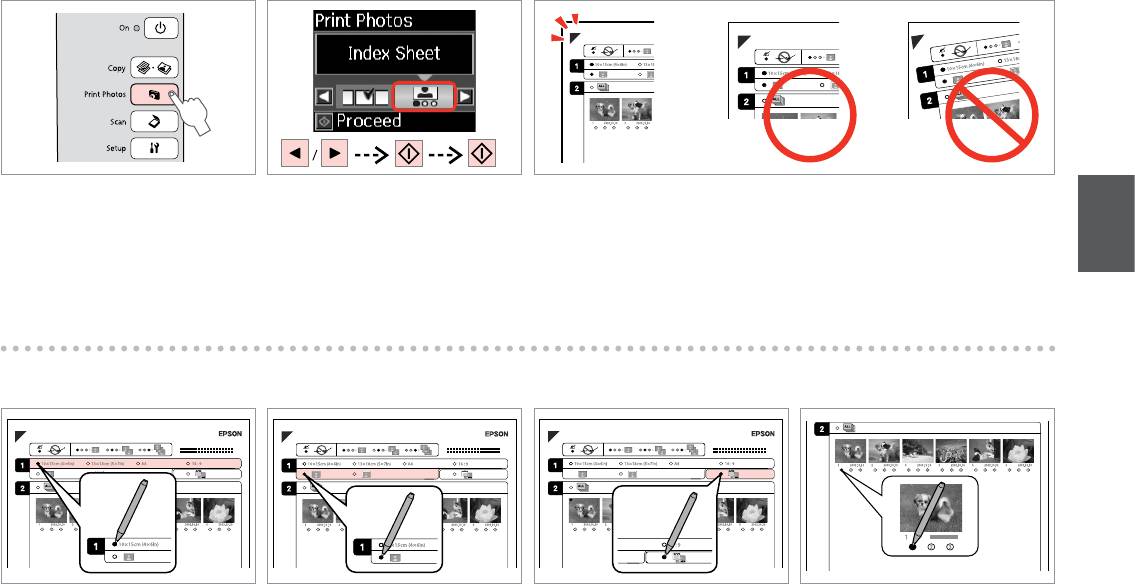
C
D
E
Select Print Photos.
Select Index Sheet, and then print.
Check u aligns with the corner on the sheet.
Выберите Print Photos.
Выберите Индекс, а затем печатайте.
Проверьте, чтобы u совпадало с углом листа.
Виберіть Print Photos.
Виберіть Kонтрольний аркуш, а
Перевірте, щоб u був спрямований на куток аркуша.
потім друкуйте.
u
u
F
G H
I
Select a paper size.
Select border or borderless.
Select to print with a date stamp.
Select the number of copies.
Выберите размер бумаги.
Выберите печать с полями или без
Выберите печать с отметкой даты.
Укажите количество копий.
полей.
Виберіть розмір паперу.
Виберіть друк із датою.
Виберіть кількість копій.
Виберіть друк з полями чи без полів.
27
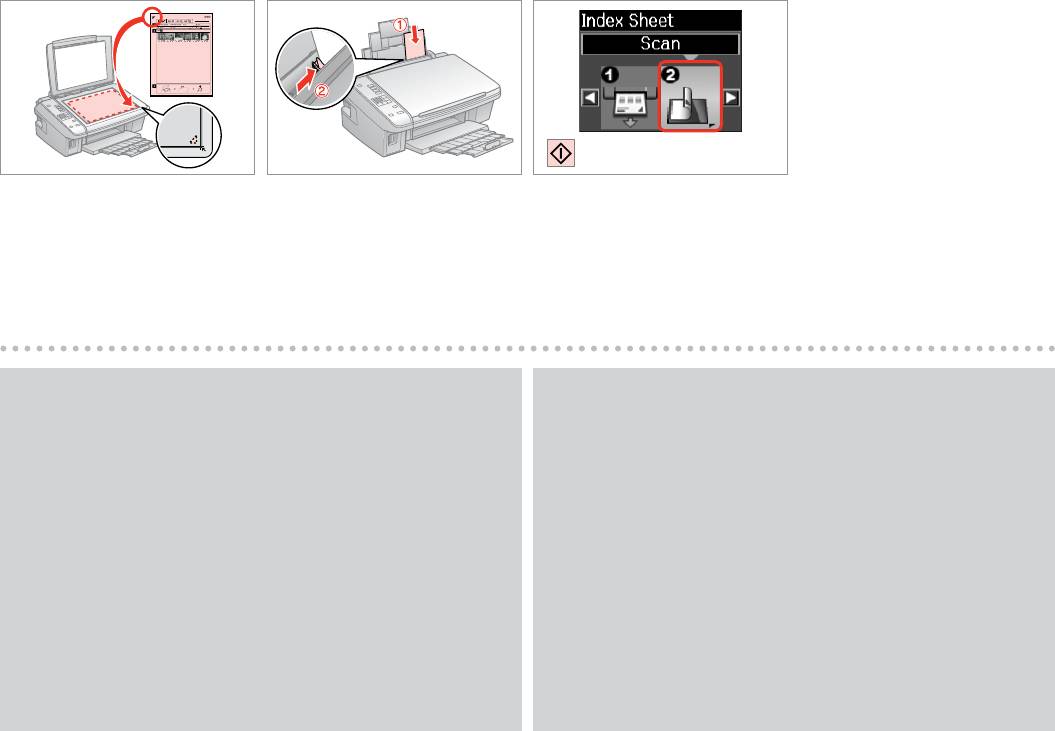
J
K R & 16 L
Place the index sheet face-down.
Load the photo paper.
Print photos from the index sheet.
Расположите индекс лицевой стороной
Загрузите фотобумагу.
Распечатайте фотографии с индекса.
вниз.
Завантажте фотопапір.
Надрукуйте фотографії з індекс-аркуша.
Розмістіть індекс-сторінку лицьовим боком
вниз.
Q
Q
You can print photos on Ultra Glossy Photo Paper, Premium Glossy Photo
If you have more than one index sheet, wait until printing is complete for
Paper, or Premium Semigloss Photo Paper.
the rst sheet, and then repeat steps J to L to scan and print from each
additional sheet.
Фотографии можно печатать на бумаге Ultra Glossy Photo Paper,
Premium Glossy Photo Paper или Premium Semigloss Photo Paper.
Если индексных страниц несколько, подождите завершения печати
первой страницы, а затем повторите этапы с J по L, чтобы выполнить
Можна друкувати фото на Ultra Glossy Photo Paper (Ультраглянцевий
сканирование и печать каждой последующей страницы.
фотопапір), Premium Glossy Photo Paper (Глянцевий фотопапір
найвищої якості) або Premium Semigloss Photo Paper (Напівглянцевий
Якщо індекс-аркушів кілька, зачекайте завершення друку першого
фотопапір найвищої якості).
аркушу, а потім повторіть кроки з J по L, щоб відсканувати та
виконати друк кожного додаткового аркуша.
L
J
LJ
28
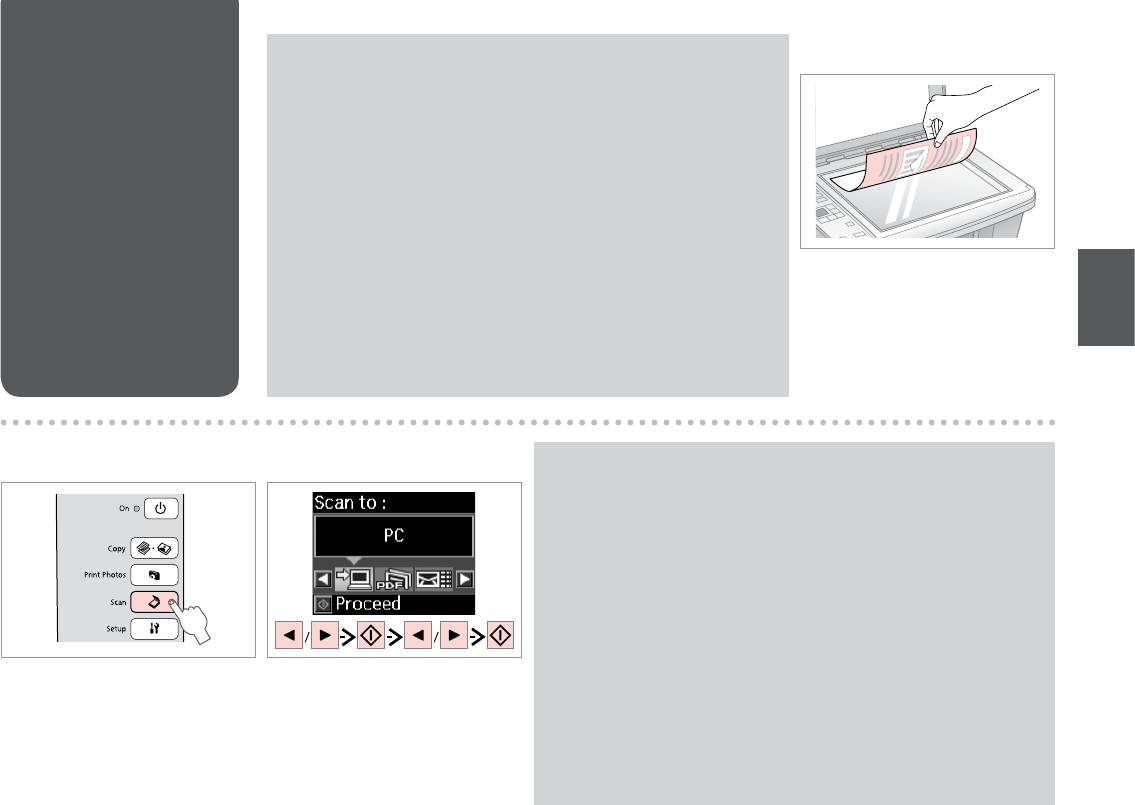
Scanning to a
Q
A
Computer
Make sure you have installed software for this printer on your computer
and connected following the instructions on the Start Here poster.
Сканирование
Убедитесь, что программное обеспечение для принтера установлено
с передачей в
на компьютер и подключение выполнено в соответствии с
компьютер
инструкциями с плаката Установка.
Переконайтеся, що встановили на комп’ютер програмне забезпечення
Сканування на
для цього принтера і підключили його, дотримуючись інструкцій на
комп’ютер
постері Встановлення.
Place face down horizontally.
Расположите горизонтально лицевой
стороной вниз.
Розмістіть лицьовим боком вниз,
горизонтально.
B
C
Q
After step C, your computer’s scanning software automatically starts
scanning. For details, see the online User’s Guide.
После этапа C установленная на компьютере программа
сканирования автоматически начнет сканирование. Подробнее см. в
интерактивном Руководство пользователя.
Після етапу C програма сканування, встановлена на комп’ютері,
автоматично розпочне сканування. Докладніше див. в онлайновому
Посібник користувача.
C
Select Scan.
Select an item and then a PC.
Выберите Scan.
Выберите элемент, а затем
C
компьютер.
Виберіть Scan.
Виберіть елемент, а потім комп’ютер.
29
30
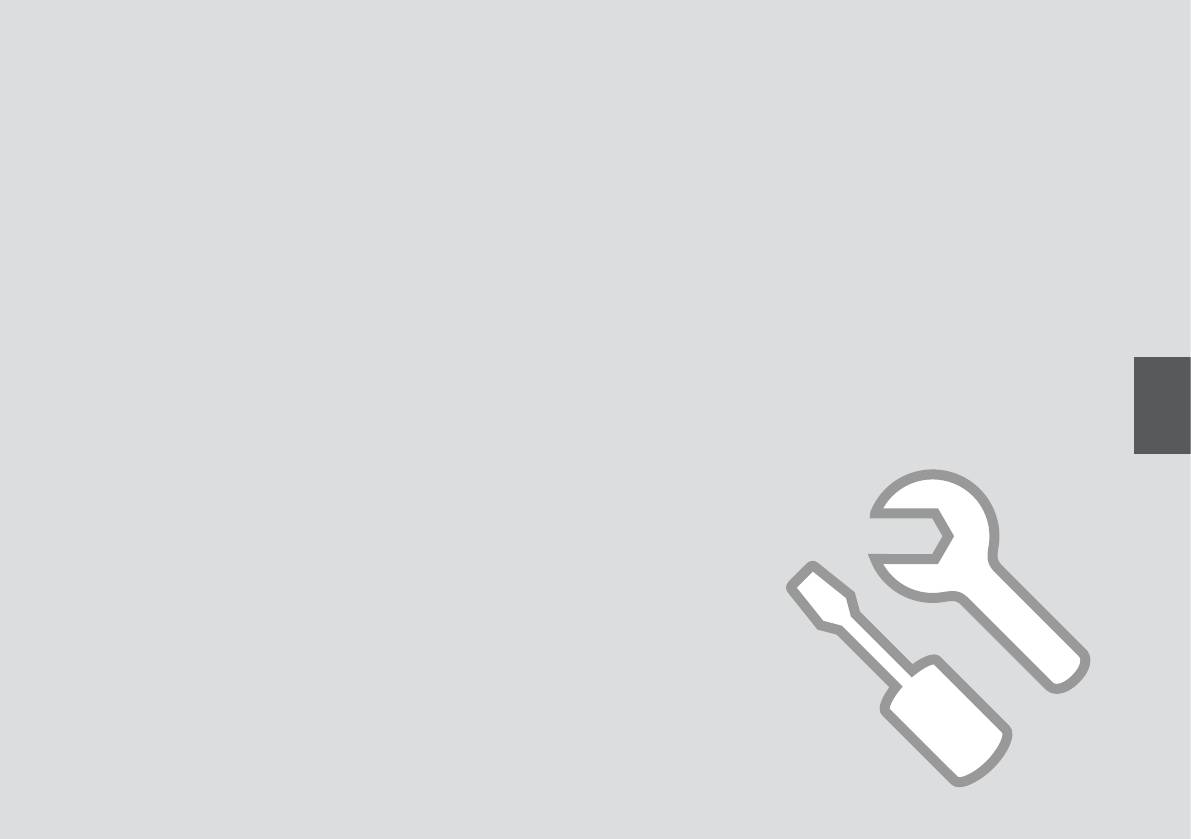
Maintenance
Обслуживание
Обслуговування
31
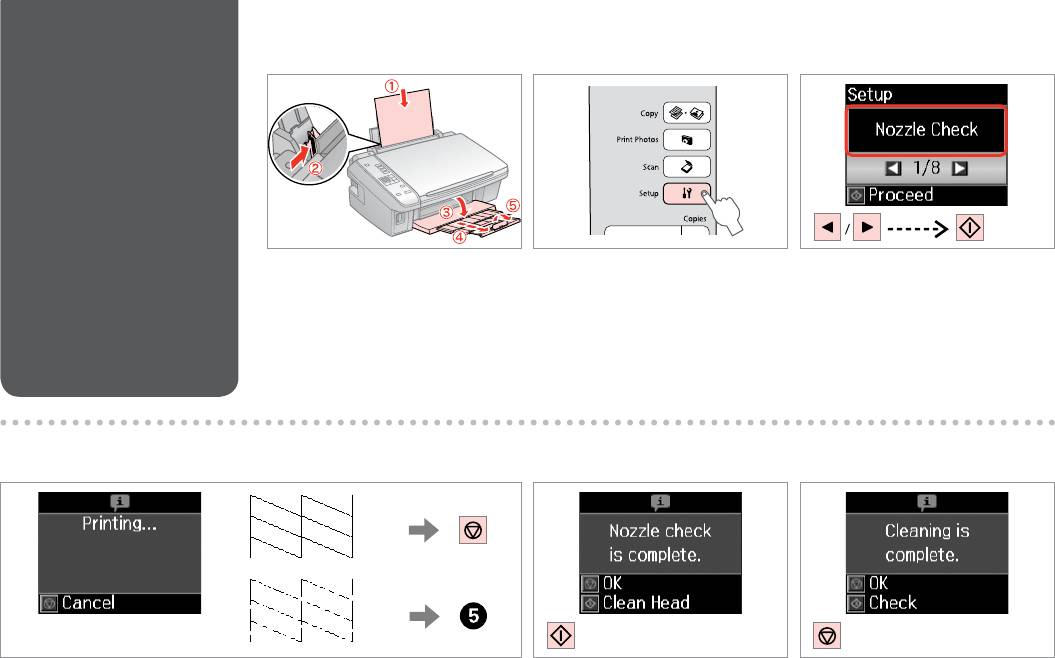
Checking/Cleaning
A R & 16 B
C
the Print Head
Проверка/прочистка
печатающей головки
Перевірка/
очищення
друкувальної
голівки
Load A4-size plain paper.
Select Setup.
Select Nozzle Check.
Загрузите простую бумагу формата A4.
Выберите пункт Setup.
Выберите Проверка дюз.
Завантажте стандартний папір
Виберіть Setup.
Виберіть Пер. сопел.
формату A4.
D
E
F
Check the pattern.
Start head cleaning.
Finish head cleaning.
Проверьте образец.
Запустите прочистку головки.
Завершите прочистку головки.
Надрукуйте малюнок.
Запустіть очищення голівки.
Закінчіть очищення голівки.
32
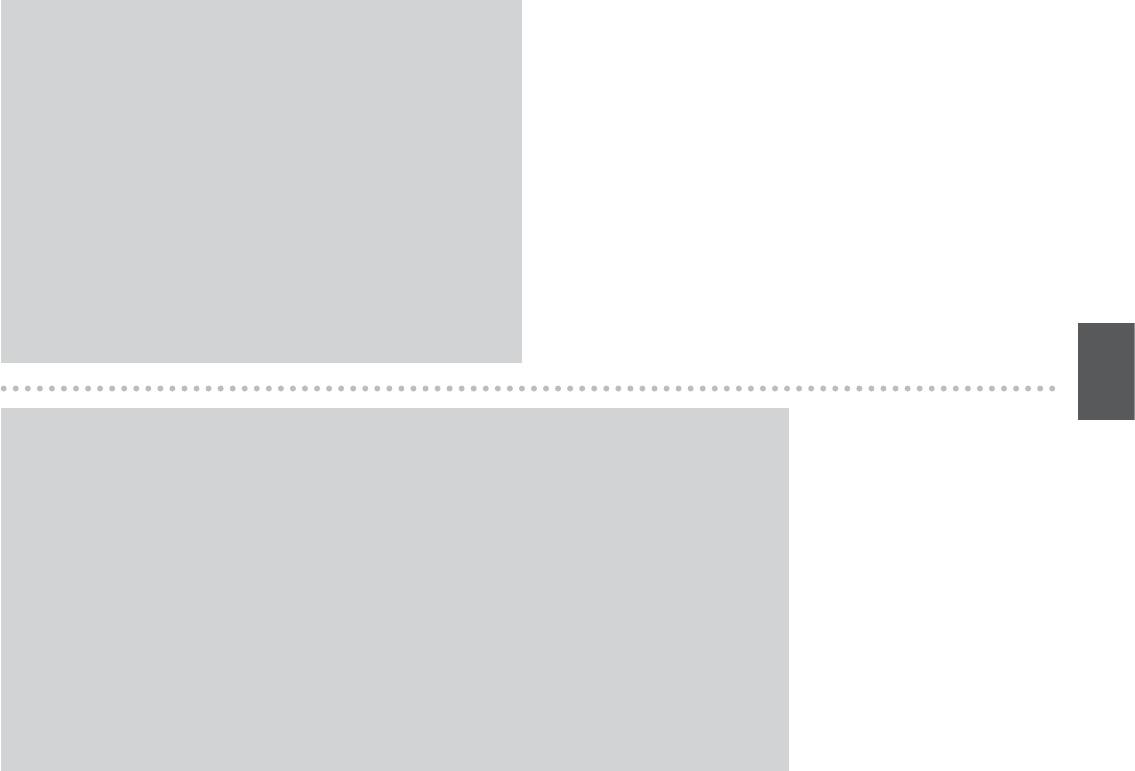
Q
Print head cleaning uses some ink from all cartridges, so clean the print
head only if quality declines.
При прочистке головки используются чернила, поэтому ее следует
выполнять только при ухудшении качества.
Під час очищення голівки використовується чорнило з усіх картриджів,
тому виконуйте цю операцію лише в разі погіршення якості друку.
Q
If it does not improve after cleaning four times, turn o the printer for at least six hours. Then try cleaning the print
head again. If quality still does not improve, contact Epson Support.
Если качество не улучшится после четвертой прочистки, выключите принтер по крайней мере на шесть
часов. Затем снова попробуйте очистить головку. Если качество не улучшится, обратитесь в службу
поддержки Epson.
Якщо після чотирьох очищень якість друку не покращилася, вимикніть принтер на щонайменше шість годин.
Потім спробуйте очистити друкувальну голівку ще раз. Якщо якість не покращилася, зверніться до служби
підтримки Epson для ремонту.
33
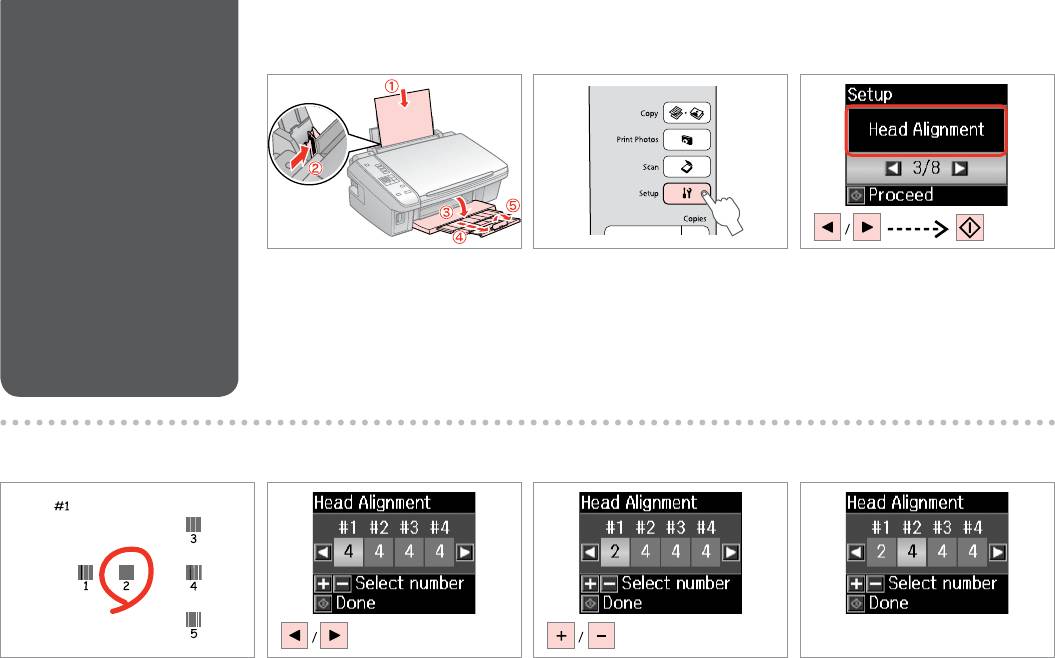
Aligning the Print
A R & 16 B
C
Head
Калибровка
печатающей
головки
Вирівнювання
друкувальної
голівки
Load A4-size plain paper.
Select Setup.
Select Head Alignment.
Загрузите простую бумагу формата A4.
Выберите пункт Setup.
Выберите Вырав. головки.
Завантажте стандартний папір
Виберіть Setup.
Виберіть Вир. голівки.
формату A4.
D
E
F
G
Select the most solid pattern.
Select the pattern number.
Enter the number.
Repeat E and F for all patterns.
Выберите образец с наименьшим
Выберите номер образца.
Введите номер.
Повторите шаги E и F для всех
числом пропусков.
Виберіть номер малюнка.
Введіть номер.
образцов.
Виберіть найбільш щільно
Повторіть кроки E та F для всіх
заповнений малюнок.
малюнків.
FE
34
FE
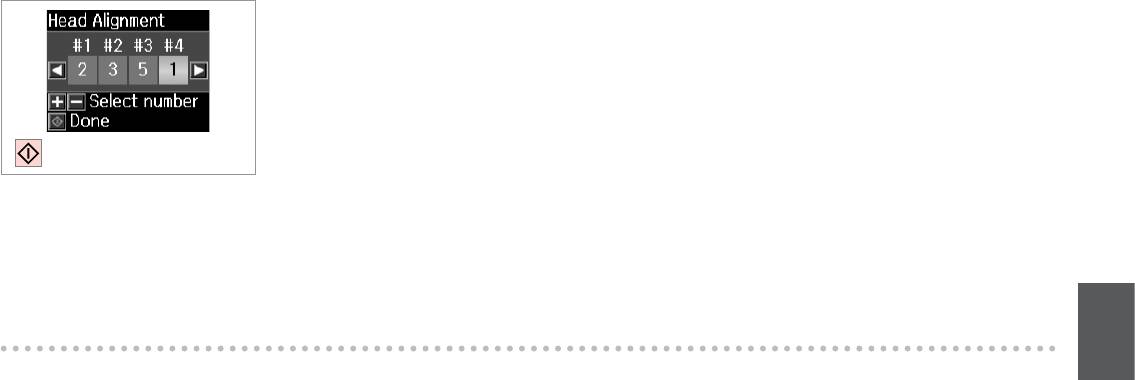
H
Finish aligning the print head.
Завершите калибровку головки.
Закінчіть вирівнювання
друкувальної голівки.
35
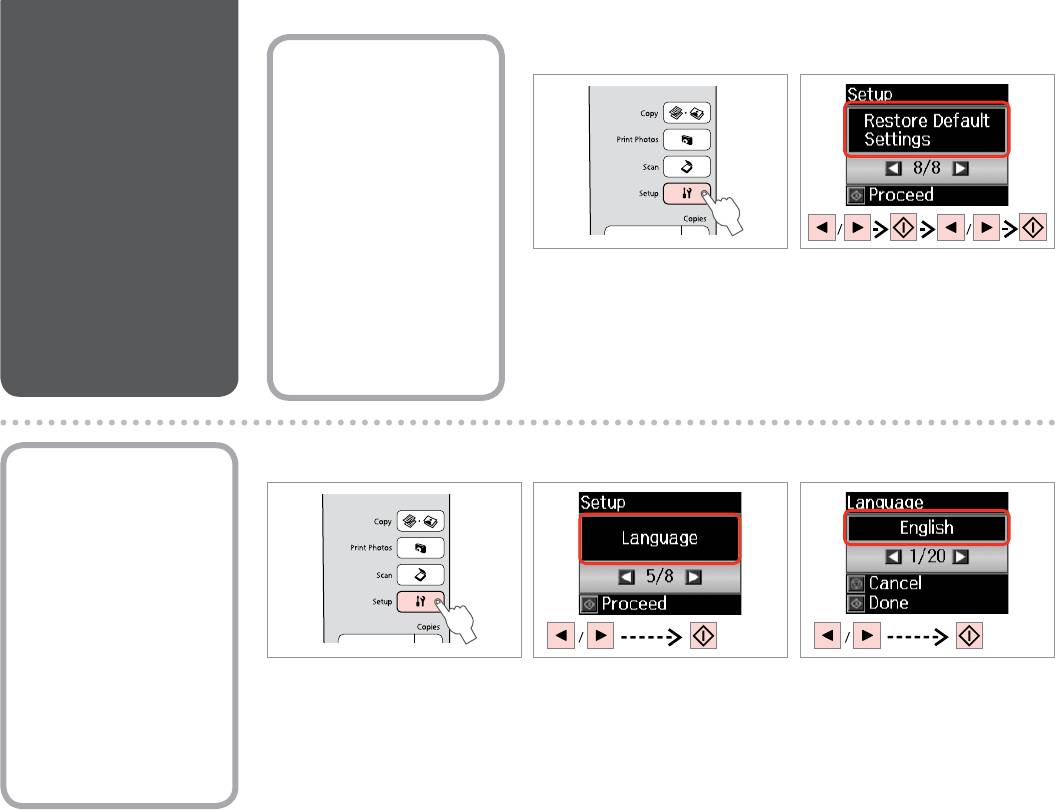
Resetting &
A B
Restoring Default
Changing Language
Settings
Изменение
Восстановление
настройки и языка
настроек по
Скидання та зміна
умолчанию
мови
Відновлення
налаштувань за
замовчуванням
Select Setup.
Select Restore Default Settings.
Выберите пункт Setup.
Выберите параметр Восст. настр.
по умолч.
Виберіть Setup.
Оберіть Віднов. станд. настр.
A B C
Changing the
Language
Изменение языка
Зміна мови
Select Setup.
Select Language.
Select a language.
Выберите пункт Setup.
Выберите Язык/Language.
Выберите язык.
Виберіть Setup.
Виберіть Мова/Language.
Виберіть мову.
36
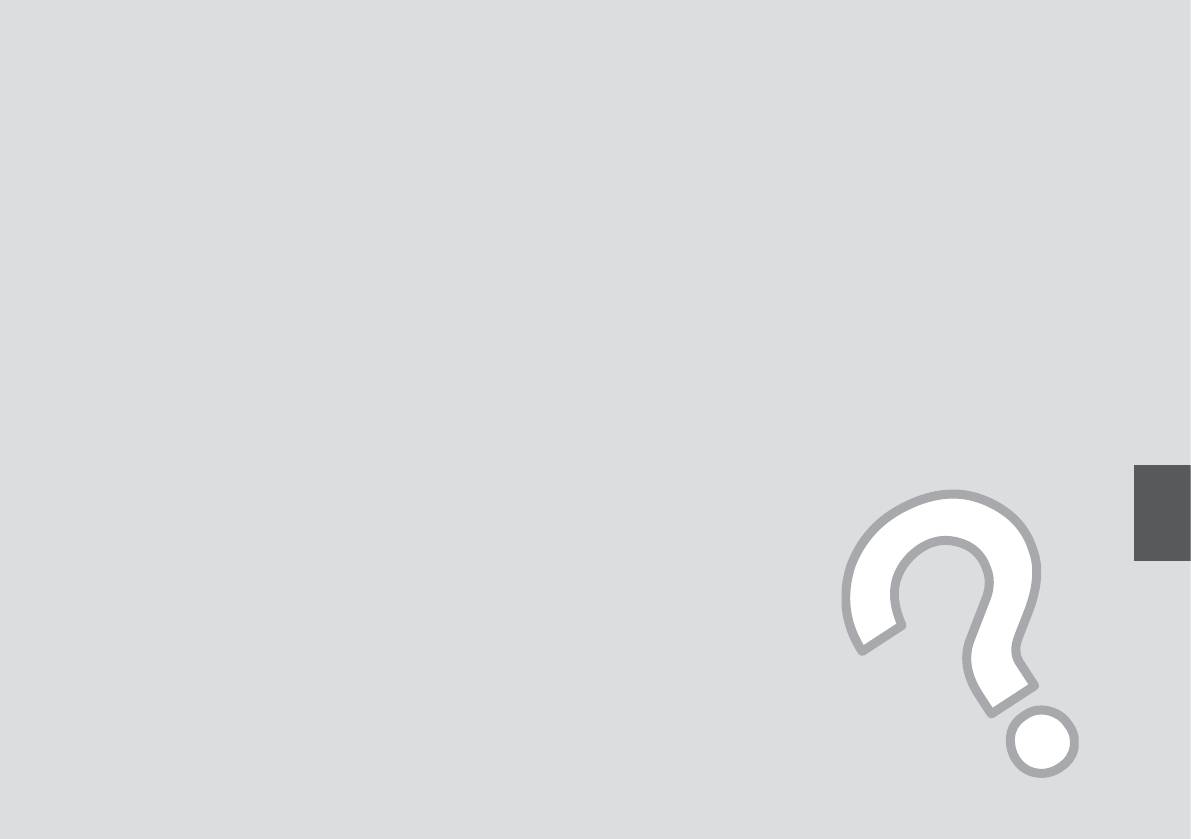
Solving Problems
Решение проблем
Вирішення проблем
37
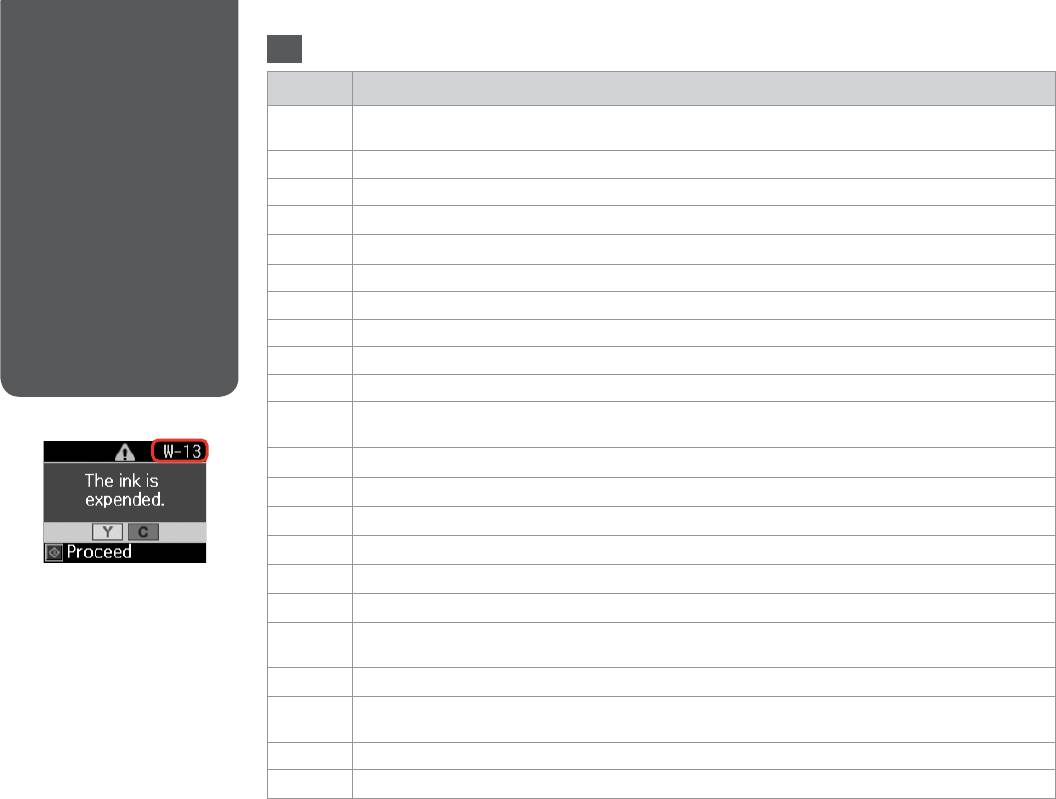
Error/Warning
EN
Messages
Code Solution
Сообщения
E-01 Turn the printer o and then back on. Make sure that no paper is still in the printer. If the error still appears, contact
об ошибках/
Epson support.
предупреждения
E-02 Turn the printer o and then back on. If the error message still appears, contact Epson support.
E-10 Turn o the printer. Contact Epson support to replace ink pads.
Повідомлення
I-01
про помилки/
Paper out. Load paper and press x. R & 16
Попередження
I-11
Memory card is not inserted. Insert a memory card. R & 18
I-40 The settings you have made will be cleared. Select Yes or No.
I-50 There is no index sheet or it is not placed correctly on the document table. Check it and try again.
I-51 Photos are not selected or the ovals are marked incorrectly on the index sheet. Correct the sheet and try again.
I-52 The paper type is not selected or ovals are marked incorrectly on the index sheet. Correct the sheet and try again.
I-53 The contents of the memory card have changed. Print a new index sheet and try again.
W-01
Press x to return to the previous screen. Contact Epson support to replace ink pads before the end of their service life.
When the ink pads are saturated, the printer stops and Epson support is required to continue printing.
W-02
Paper jam. Remove the jammed paper, turn o the printer, and then turn it back on. R & 49
W-03
Paper jam. Open the scanner unit, remove the jammed paper, and then press x. R & 48
W-04
The ink cartridge cover is open. Open the scanner unit and close the ink cartridge cover. Press x to continue. R & 43
W-05
Remove and reload the paper, then press x. R & 16
W-10
The ink cartridge(s) shown on the LCD panel have not been installed. Install them. R & 43
W-11
Cannot recognize the ink cartridge(s) shown on the LCD panel. Install them correctly. R & 43
W-12 Cannot recognize the ink cartridge(s) shown on the LCD panel. Replace the ink cartridge(s). Epson recommends the
use of genuine Epson ink cartridges.
W-13
You need to replace the ink cartridge(s) shown on the LCD panel. R & 43
W-30 Make sure that the memory card is inserted correctly. If it is, check that there are no problems with the card and try
again.
W-31 No photos on the memory card. Check the memory card and try again.
W-41
Replace the cartridge(s) shown on the LCD panel before cleaning the print head. R & 43
38
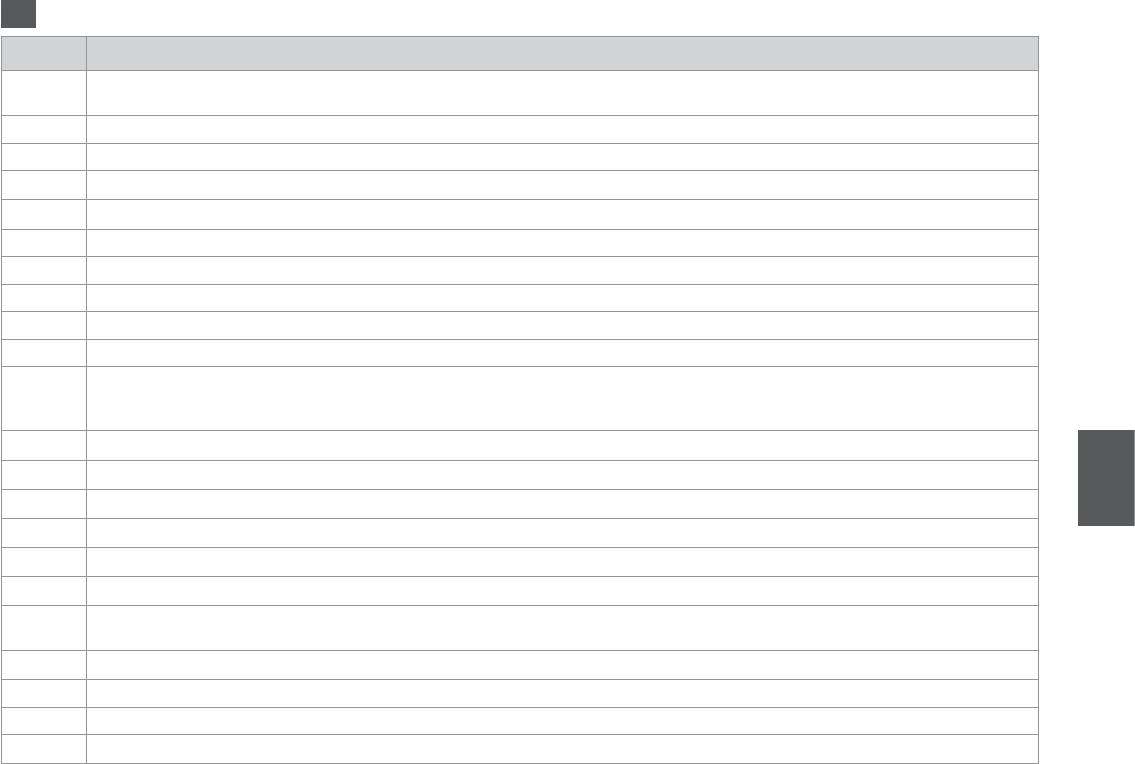
RU
Код Решение
E-01 Выключите принтер и снова включите его. Убедитесь, что в принтере больше нет бумаги. Если ошибка не исчезла, обратитесь в службу поддержки
Epson.
E-02 Выключите принтер и снова включите его. Если сообщение об ошибке не исчезло, обратитесь в службу поддержки Epson.
E-10 Выключите принтер. Обратитесь в сервисный центр Epson для замены чернильных прокладок.
I-01
Кончилась бумага. Загрузите бумагу и нажмите x. R & 16
I-11
Карта памяти не вставлена. Вставьте карту памяти. R & 18
I-40 Выполненные Вами настройки будут удалены. Выберите Да или Нет.
I-50 Нет листа индекса или он размещен на планшете неправильно. Проверьте и попробуйте снова.
I-51 Фотографии не выбраны или овалы отмечены неправильно в индексе. Исправьте индекс и повторите попытку.
I-52 Тип бумаги не выбран или овалы отмечены неправильно в индексе. Исправьте индекс и повторите попытку.
I-53 Изменилось содержимое карты памяти. Напечатайте новый индекс повторите попытку.
W-01
Нажмите x, чтобы вернуться к предыдущему экрану. Обратитесь в сервисный центр Epson для замены чернильных прокладок до окончания срока их
службы. Когда чернильные прокладки пропитаны насквозь, принтер останавливается и для продолжения печати требуется помощь сервисного центра
Epson.
W-02
Замятие бумаги. Устраните замятие бумаги, выключите принтер, а затем снова включите. R & 49
W-03
Замятие бумаги. Откройте блок сканера и достаньте бумагу, а затем нажмите x. R & 48
W-04
Крышка чернильного картриджа открыта. Откройте блок сканера и закройте крышку чернильного картриджа. Нажмите x, чтобы продолжить. R & 43
W-05
Удалите бумагу и перегрузите бумагу, затем нажмите x. R & 16
W-10
Картридж (-и), показанный (-ые) на ЖК-панели, не установлен. Установите их. R & 43
W-11
Невозможно распознать картридж (-и), показанные на ЖК-панели. Установите их правильно. R & 43
W-12 Невозможно распознать картридж (-и), показанные на ЖК-панели. Замените чернильный картридж. Компания Epson рекомендует использовать
оригинальные картриджи Epson.
W-13
Необходимо заменить картридж (-и), показанный (-ые) на ЖК-панели. R & 43
W-30 Убедитесь, что карта памяти вставлена правильно. Если да, убедитесь в отсутствии неполадок карты и повторите попытку.
W-31 На карте памяти нет фотографий. Проверьте карту памяти и повторите попытку.
W-41
Замените картридж (-и), показанный (-ые) на ЖК-панели, перед тем как чистить печатающую головку. R & 43
39
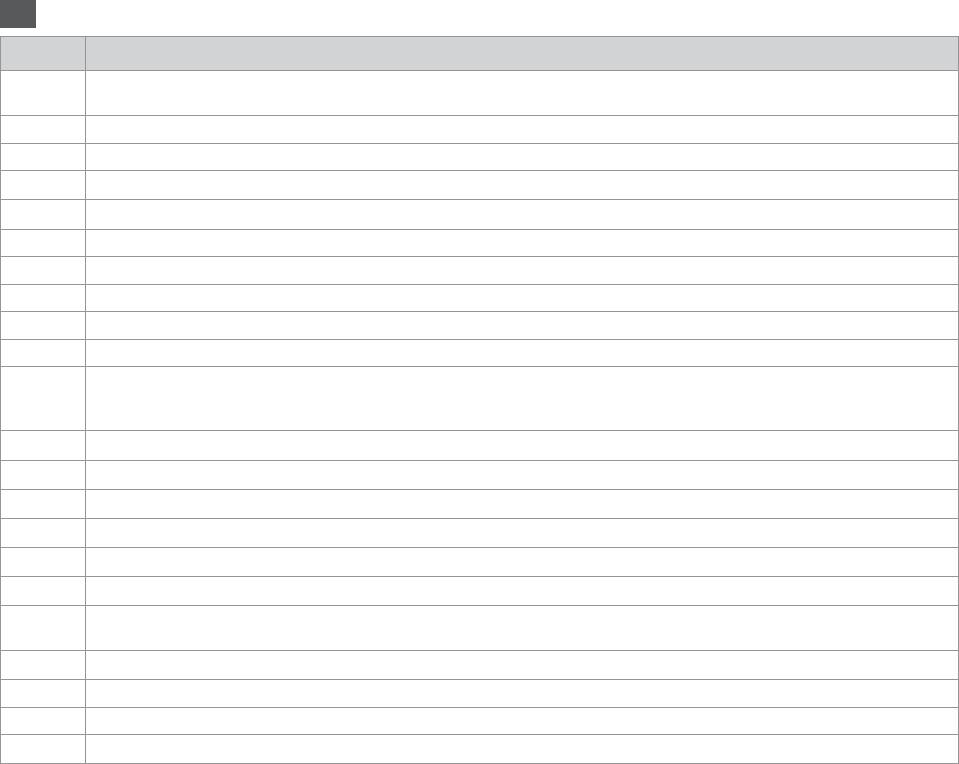
UK
Код Рішення
E-01 Вимкніть принтер і знову увімкніть його. Переконайтеся, що в принтері немає паперу. Якщо помилка повторюється, зверніться до служби
підтримки Epson.
E-02 Вимкніть принтер і знову увімкніть його. Якщо повідомлення про помилку повторюється, зверніться до служби підтримки Epson.
E-10 Вимкніть принтер. Зверніться до служби підтримки Epson для заміни прокладок.
I-01
Немає паперу. Завантажте папір та натисніть x. R & 16
I-11
Картку пам’яті не вставлено. Вставте картку пам’яті. R & 18
I-40 Виконані налаштування буде видалено. Оберіть Так або Ні.
I-50 Аркуш покажчика відсутній або розташований невірно планшеті. Перевірте та повторіть спробу.
I-51 Фотографії не обрано або овали не відмічено правильно на аркуші покажчику. Виправте аркуш і повторіть спробу.
I-52 Тип паперу не обрано або овали не відмічено правильно на аркуші покажчику. Виправте аркуш і повторіть спробу.
I-53 Змінився вміст картки пам’яті. Надрукуйте новий аркуш-покажчик і повторіть спробу.
W-01
Натисніть x для повернення на попередню сторінку. Зверніться до служби технічної підтримки Epson для заміни прокладок, що всмоктують
чорнила, до завершення терміну їх служби. Якщо прокладки, які всмоктують чорнила, переповнені, принтер зупиниться, і для продовження
друку вам необхідно звернутися до служби технічної підтримки Epson.
W-02
Заст. папір. Вийміть папір, вимкніть і знову увімкніть принтер. R & 49
W-03
Заст. папір. Відкрийте блок сканера, вийміть папір та знову натисніть x. R & 48
W-04
Відкрита кришка картриджа. Відкрити блок сканера і закрити кришку картриджа. Натисніть x, щоб продовжити. R & 43
W-05
Видаліть та перезавантажте папір, потім натисніть x. R & 16
W-10
Картридж (-і), показаний (-і) на РК-панелі, не встановлено. Встановіть їх. R & 43
W-11
Не можливо розпізнати картридж (-і), показаний (-і) на РК-панелі. Встановіть їх правильно. R & 43
W-12 Не можливо розпізнати картридж (-і), показаний (-і) на РК-панелі. Замініть картридж (-і). Рекомендовано використовувати лише оригінальні
чорнильні картриджі Epson.
W-13
Потрібно замінити картридж (-і), показаний (-і) на РК-панелі. R & 43
W-30 Переконайтеся, що картка пам’яті вставлена правильно. Якщо так, переконайтеся, що немає проблем з карткою та повторіть спробу.
W-31 На картці пам’яті немає фотографій. Перевірте картку пам’яті та повторіть спробу.
W-41
Замініть картридж (-і), показаний (-і) на РК-панелі, перед тим як чистити друкуючу голівку. R & 43
40





